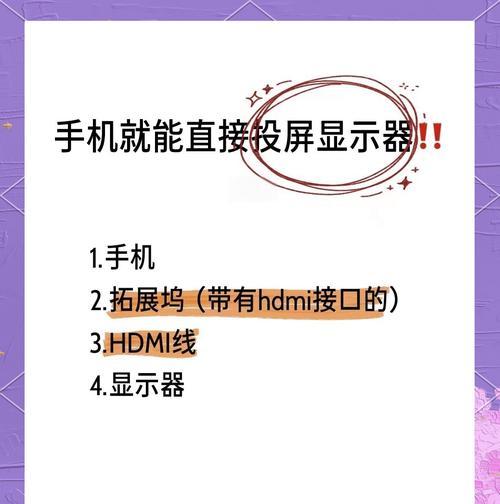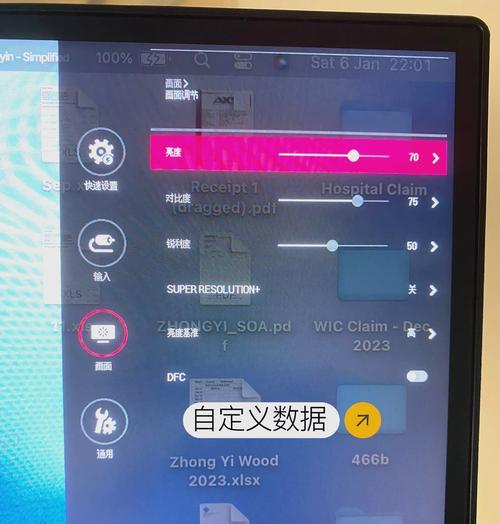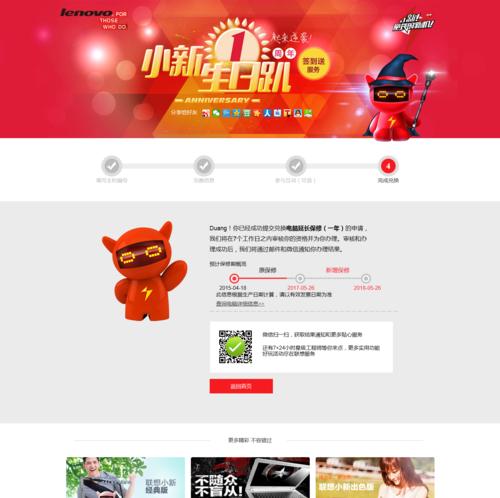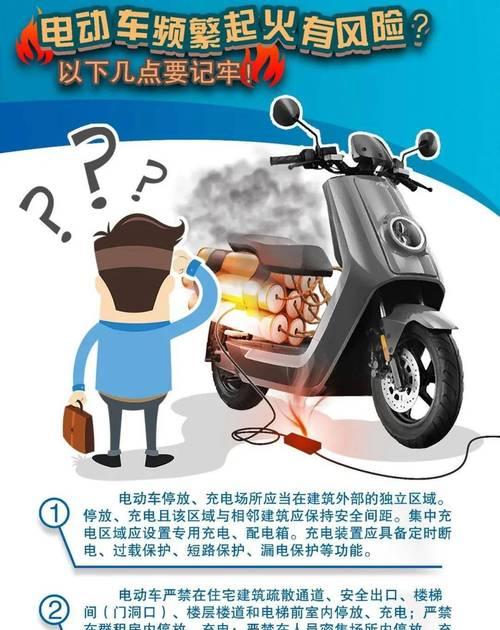在现代办公环境中,外接显示屏是提升工作效率的重要工具之一。无论是笔记本电脑还是台式机,正确连接外接显示屏可以帮助我们扩展工作空间,优化多任务处理能力。但如何正确连接呢?本文将详细介绍外接显示屏的正确连接方法,为初学者提供一步到位的指导,并解答在连接过程中可能遇到的常见问题。
了解连接接口
在开始之前,了解你的设备和外接显示屏的接口是至关重要的。目前常见的视频输出接口有HDMI、DisplayPort、VGA以及DVI等。每种接口各有特点,例如HDMI接口支持音频传输,而DisplayPort则支持高分辨率显示。请根据你的设备和显示器支持的接口选择合适的连接线。
步骤一:准备工作
确保你的显示器已经开启电源并处于待机或输入信号选择状态。同时检查你的外接显示屏和电脑是否连接了其他设备,如果有,请先断开连接,以免造成信号干扰。
步骤二:连接线材
将视频输出线的一端插入电脑的对应视频输出接口,另一端连接到外接显示屏的输入端口。对于一些笔记本电脑,可能需要使用转接器来适配不同类型的接口。请确保连接线材插头和插座匹配且连接稳固。
步骤三:调整设置
连接完成后,一般情况下,外接显示屏会自动检测到新的信号源并显示画面。如果未能自动检测,你可以手动在显示屏的菜单中选择相应的信号输入源。
在电脑端,你可能需要调整显示设置来优化显示效果。在Windows系统中,你可以通过“设置”->“系统”->“显示”来进行调整;在Mac系统中,则通过“系统偏好设置”->“显示器”来设置。
步骤四:分辨率和刷新率设置
为了获得最佳显示效果,建议将外接显示屏的分辨率设置为该显示器的最大推荐分辨率。调整刷新率至显示器支持的最大值可以减少画面的闪烁感,提供更流畅的视觉体验。在Windows系统中,你可以通过显卡控制面板或系统显示设置进行调整;在Mac系统中,则在“显示器”设置中调整。
常见问题及解决办法
问题一:无法检测到外接显示屏
确认连接线是否牢固地插入接口中。
检查显示器是否正确选择了输入信号源。
尝试更换一条连接线,有可能是连接线损坏。
更新显卡驱动程序。
问题二:图像显示异常
调整显示设置中的分辨率和刷新率,使之符合显示器的规格。
检查输出线是否适合当前的显示需求,如有必要,更换更高质量的连接线材。
如果电脑有多个显示输出接口,请尝试使用其他接口。
实用技巧
注意电缆质量:劣质电缆可能会导致信号损失,影响显示效果。选择品牌的高质量电缆可确保信号的稳定传输。
备份显示器设置:外接显示器时,记录下显示器的原始设置,如分辨率、刷新率和布局,以便在断开连接后能够快速恢复。
开启屏幕扩展:在操作系统的显示设置中,可以选择“扩展这些显示器”,以便在两个屏幕上同时显示不同的内容,提高工作效率。
综合以上,连接外接显示屏其实并不复杂,只需按照正确的步骤操作,并注意细节,便可以享受到多屏幕带来的便利。在连接过程中遇到问题也不用担心,按照本文提供的指导和实用技巧,相信可以一一解决。希望这篇文章能帮助你轻松完成外接显示屏的正确连接。